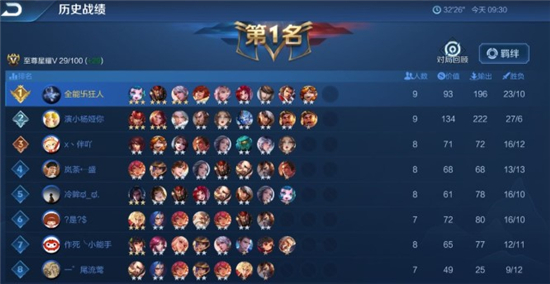美图秀秀九格切图在哪 美图秀秀九格切图电脑版教程
美图秀秀电脑版九格切图教程详解
在网络上,我们常常看到许多将单张图片巧妙切割成九宫格样式的美图,这样的视觉效果非常吸引人。其实,这样的技巧使用美图秀秀电脑版同样可以轻松实现。下面,就让我为大家详细介绍如何使用美图秀秀进行九格切图的操作步骤。
1.打开美图秀秀软件,然后在右上角的“打开”选项中找到并选择您想要进行切割的图片。
2.点击“更多功能”,进入软件的扩展功能界面。

在扩展功能界面中,选择“九格切图”功能,进入专门的切图操作界面。

在九格切图界面,您可以根据左上角提供的形状选项来自定义您的图案。

您还可以在九格切图界面的左下部分自定义选择特效,让您的拼图更加生动有趣。
完成拼图制作后,点击“保存到本地-保存单张大图”,选择您想要保存的路径。
版权声明:以上内容作者已申请原创保护,未经允许不得转载,侵权必究!授权事宜、对本内容有异议或投诉,敬请联系网站管理员,我们将尽快回复您,谢谢合作!